Como usar o cartão SD como armazenamento interno no Android | Armazenamento Adotável no Android
Publicados: 2019-10-18Se o seu dispositivo Android não tiver memória interna suficiente para armazenar todos os aplicativos necessários, você poderá usar o cartão SD como armazenamento interno para seu telefone Android. Um recurso chamado Armazenamento Adotável permite que o sistema operacional Android formate uma mídia de armazenamento externo como armazenamento interno permanente. Os dados no cartão SD adotado são criptografados e não podem ser montados em outro dispositivo.
Os cartões SD são uma opção muito útil para armazenar fotos, músicas e vídeos. Mesmo se você tiver uma grande quantidade de armazenamento interno em seu telefone Android, pode precisar desse pedaço de memória para armazenar vídeos longos gravados na câmera de alta resolução do seu telefone. Mas há uma área em que os cartões SD ficam aquém, instalando aplicativos.
O Android ainda instala os aplicativos na memória interna e despeja os dados no cartão SD. Portanto, você fica privado de instalar outros aplicativos se o seu telefone tiver escassez de armazenamento interno, como no caso dos dispositivos Android One.
Leia também: 5 melhores aplicativos para controlar o PC do smartphone Android
O que é um Armazenamento Adotável?
Como acabei de mencionar, existe um recurso no Android chamado Armazenamento Adotável. Ele permite que um cartão microSD removível instalado em um telefone Android seja usado como armazenamento interno. Dessa forma, você pode atravessar a barreira do espaço se o telefone tiver pouca memória interna.
O Google introduziu o Armazenamento Adotável com o lançamento do Android 6.0 Marshmallow. Métodos para fazer a mesma tarefa existiam anteriormente. No entanto, eles não eram fáceis de implementar.
Algumas coisas importantes a considerar
Ao adotar um armazenamento, seja um cartão SD ou unidade USB, o Android formata e altera seu formato FAT32 ou exFAT para ext4 ou f2fs. Usar seu cartão SD como armazenamento interno pode soar bem aos seus ouvidos. Mas tudo tem um preço, assim como o recurso de armazenamento adaptável. Aqui estão alguns prós e contras:
Cartões SD são lentos
Esta é a dolorosa realidade desses minúsculos chips de memória. Mesmo que eles possam armazenar toneladas de dados, eles são mais lentos que o armazenamento interno e têm um número limitado de ciclos de leitura e gravação. Usar o cartão SD como armazenamento permanente exigiria uma operação de leitura/gravação mais frequente e degradaria seu desempenho ao longo do tempo.
O Android faz um benchmark de desempenho do seu cartão SD para garantir que ele seja rápido o suficiente para corresponder à memória interna. Ele avisa sobre o desempenho do armazenamento externo e pode até recusar a adoção se o cartão SD for extremamente lento.
Seu Android literalmente adotará o armazenamento
Com o Armazenamento Adotável, o Android criptografa o cartão SD externo que está sendo usado como armazenamento interno, portanto, ele fica vinculado a um dispositivo Android específico. A chave usada para criptografar os dados no cartão SD é armazenada na memória interna do dispositivo Android. Portanto, não é possível montar o armazenamento adotado em outro dispositivo devido à sua natureza criptografada.
No entanto, você pode remover o armazenamento do seu dispositivo e colocá-lo novamente. O dispositivo lembrará os detalhes sobre os aplicativos instalados no cartão SD adotado para reverter as configurações com o armazenamento adotado conectado posteriormente. Desta forma, você também pode usar outro cartão SD.
Certifique-se sempre de não remover o cartão SD adotado sem seguir o procedimento de desmontagem, caso contrário, a mídia de armazenamento poderá ser corrompida.
Você não pode instalar todos os aplicativos
Praticamente, o Android permite que você instale quase todos os aplicativos no armazenamento adotado. Mas também requer o consentimento do desenvolvedor do aplicativo. Ele tem a liberdade de habilitar ou desabilitar o suporte para armazenamento adotado no aplicativo adicionando atributos relevantes no código.
Leia também: Veja como você pode usar seu smartphone Android para jogar jogos de PS4
Como usar o cartão SD como armazenamento interno no Android?
Configurar seu cartão SD para se comportar como armazenamento interno no Android é um processo simples. Observe que seu cartão SD seria formatado durante o processo, lembre-se de fazer backup de seus dados.
Pode ser possível que o recurso Adoptable Storage não esteja presente no seu dispositivo, mesmo que esteja executando o Android 6.0 e superior. O fabricante do dispositivo pode ter desativado o recurso. No entanto, existem métodos de linha de comando que permitem forçar um dispositivo a adotar uma mídia de armazenamento.
Aqui estão os passos para adotar seu cartão SD:
- Coloque o cartão SD no seu telefone Android e espere que ele seja detectado.
- Agora, abra Configurações .
- Role para baixo e vá para a seção Armazenamento .
- Toque no nome do seu cartão SD.
- Toque nos três pontos verticais no canto superior direito da tela.
- Toque em Configurações de armazenamento .
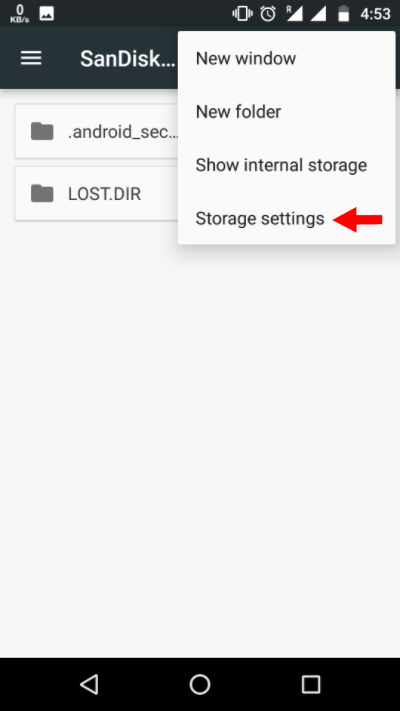
- Escolha o formato como opção interna .
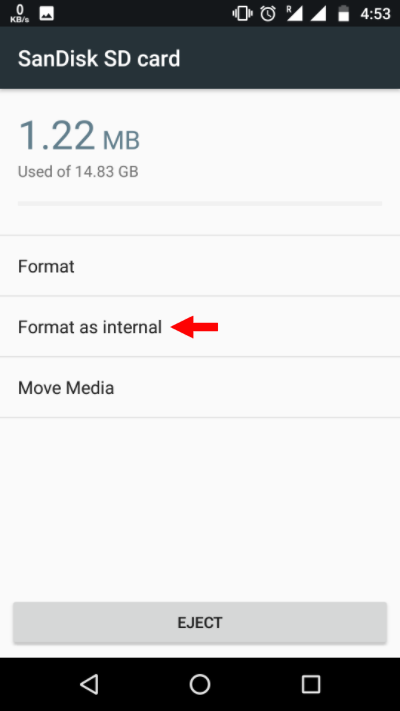
- Na próxima tela, você tem a chance final de decidir se deseja mudar de ideia. Toque em Apagar e formatar se quiser formatar seu cartão SD como armazenamento interno.
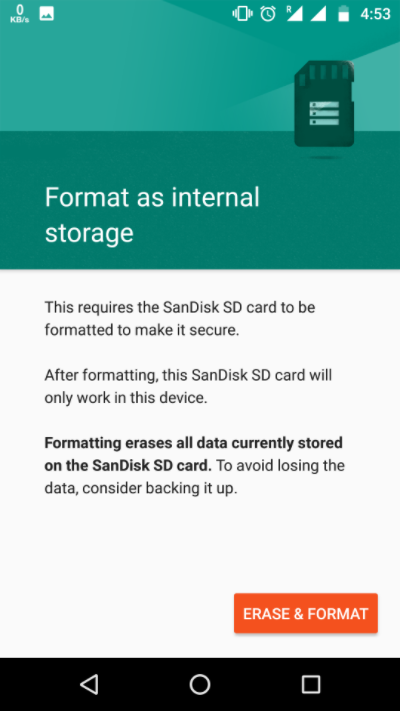
- Você será notificado se o Android descobrir que seu cartão SD está lento. Toque em OK para continuar.
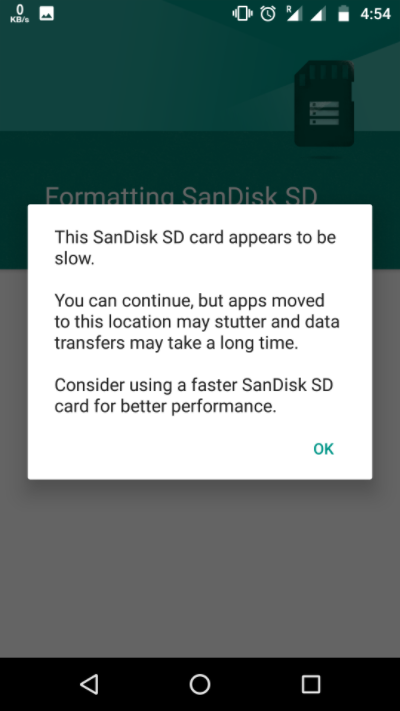
- Você pode iniciar o processo de migração de dados agora ou fazê-lo posteriormente.
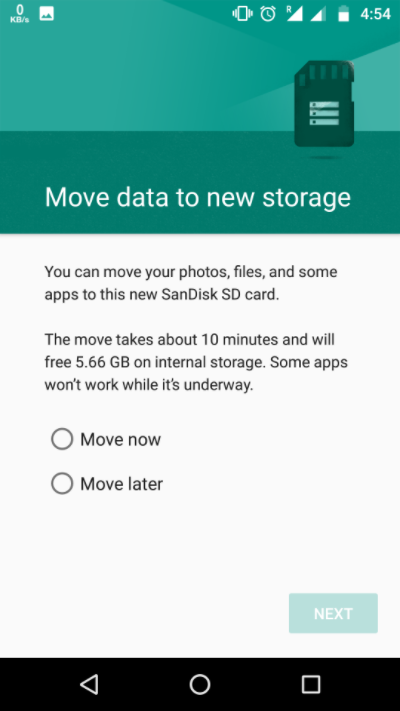
- Toque em Concluído para concluir o processo de adoção de armazenamento para seu cartão SD.
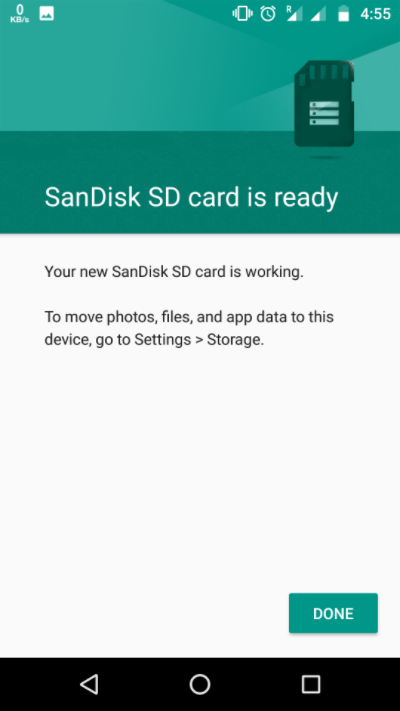
Após a conclusão do processo de formatação, você tem a liberdade de usar seu cartão SD removível como um armazenamento 'um pouco' permanente. Mas lembre-se, não é hot-swap como os cartões SD portáteis. Portanto, não o remova sem usar a opção Ejetar. Além disso, você pode praticamente remover o armazenamento adotado, mas não é recomendado, pois pode causar erros no dispositivo.

Leia também: Como conectar aplicativos ao Google Drive? Como gerenciar aplicativos do Google Drive?
Como tornar o cartão SD portátil novamente?
Se desejar, você pode reverter as alterações feitas pelo recurso Adoptable Storage do Android. Siga os passos mencionados abaixo:
- Siga o método mencionado acima até a Etapa 4.
- Toque no seu cartão SD.
- Toque nos três pontos no canto superior direito da tela.
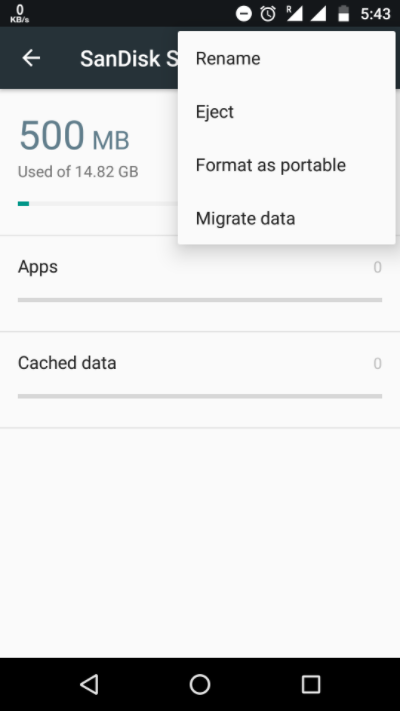
- Toque em Formatar como portátil .
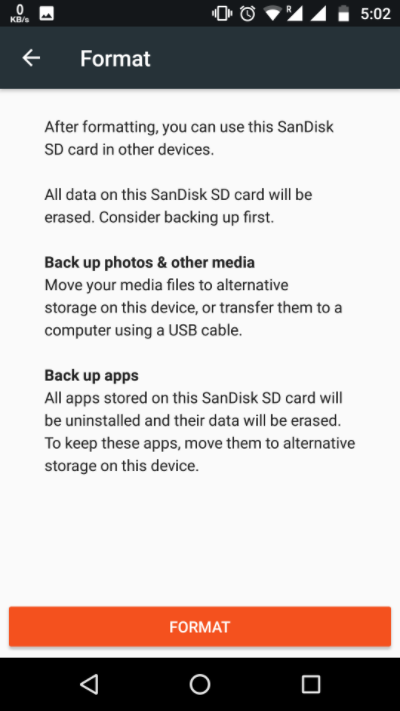
- Toque em Formatar . O processo levará cerca de alguns minutos para ser concluído.
Agora, você pode usar o cartão SD como armazenamento portátil e montá-lo em qualquer outro dispositivo Android.
Use o cartão SD como armazenamento interno na Samsung
Como eu disse anteriormente, os fabricantes de dispositivos têm controle sobre o recurso. A Samsung desativou há muito tempo o armazenamento adotável em seus dispositivos Android. Ainda assim, coloquei um cartão SD no meu Galaxy S10+ para ver se alguma coisa mudou na nova One UI. Acontece que não tem.
Além disso, a Samsung configurou uma página da Web inteira onde confirma que as guias e telefones Galaxy não suportam armazenamento adotável, pois “reduzirá o desempenho geral” do dispositivo.
No entanto, existem rumores de que a Samsung pode trazer essa funcionalidade para seus dispositivos. Vamos ver o que acontece.
O Armazenamento Adotável do Android funciona em 2019?
O recurso de armazenamento adaptável foi lançado com o Android Marshmallow e geralmente é destinado a dispositivos Android com pouco espaço interno. Agora, estamos em 2019 e armazenamento interno não é um problema nos dias de hoje. Ainda assim, testei o recurso de armazenamento adotável no Android 9 e no Android 10 mais recente.
Para o Android 9, usei um dispositivo Motorola e consegui usar as opções “Formatar como interno” para o cartão microSD.
Em seguida, instalei o mesmo cartão microSD em um Nokia 8.1 executando o Android 10, mas o recurso de armazenamento adotável não estava lá. Estou um pouco cético sobre se o Google realmente removeu o recurso.
Eu tenho outros dispositivos Android 10, mas nenhum deles tem um slot para cartão microSD. Então, esse é um pequeno problema que estou enfrentando. De qualquer forma, tentarei testar o armazenamento adotável em mais dispositivos Android 10 e atualizar os resultados aqui.
Você achou isso útil? Deixe seus pensamentos e comentários.
Leia também: 8 “truques da Google Play Store” e recursos úteis para todos os usuários do Android
